Configurar enxames de asistencia técnica para casos complexos
Aplícase a: Dynamics 365 Contact Center: autónomo e Dynamics 365 Customer Service
Importante
Para usar esta funcionalidade, debe estar activada ou deben aceptarse os termos de licenza. Que son as funcións de vista previa e como as podo activar?
Unha funcionalidade de previsualización é unha funcionalidade que non está completa, pero se publica antes da versión oficial para que os clientes poidan obter acceso a elas rápido e fornecer comentarios. As funcionalidades de vista previa non se deseñaron para uso de produción e poden ter funcionalidade limitada ou restrinxida.
Espérase que esta funcionalidade se modifique, así que non debería usala en produción. Úsea só en ambientes de desenvolvemento e proba.
Microsoft non fornece soporte para esta funcionalidade de previsualización. Soporte técnico para Microsoft Dynamics 365 non poderá axudalo con problemas nin preguntas. As funcións de vista previa non están destinadas ao uso de produción e están suxeitas a unhas condicións de uso suplementarias separadas.
O enxame de atención ao cliente é unha forma de reunir rapidamente expertos da túa empresa para axudar aos representantes do servizo ao cliente (representantes ou representantes do servizo) a resolver problemas. Como administrador, podes permitir que os teus representantes e expertos na materia se "agrupen" para resolver casos complexos.
O enxame de atención ao cliente é útil cando os representantes deben tomar as seguintes accións:
- Colaborar con expertos da organización para obter axuda en casos complexos.
- Usar un buscador de expertos para localizar expertos coas habilidades adecuadas para axudar.
Algunhas das principais vantaxes do enxame de atención ao cliente inclúen:
- Resolución no primeiro contacto mellorada
- Redución do tempo medio de resolución
- Formación acelerada no posto de traballo dos representantes
As funcións de enxame están dispoñibles en Dynamics 365 Customer Service workspace, na Plataforma común de Customer Service e en aplicacións personalizadas. Enxame funciona con calquera das aplicacións web ou de escritorio de Microsoft Teams.
Requisitos previos
Para a función de enxame son necesarias as seguintes licenzas:
- Para configurar a función de enxame de atención ao cliente, debe ter o rol de administrador do sistema de Customer Service.
- Os representantes que utilicen a función de enxame deben ter unha Dynamics 365 Customer Service Enterprise licenza e unha Microsoft Teams licenza.
- Os expertos que se unan a un enxame deben ter unha licenza de Teams.
Experiencia de configuración guiada para o enxame de atención ao cliente
Se non usas o servizo de atención ao cliente, podes usar o asistente de configuración de enxame guiado paso a paso para axudarche a guiarte rapidamente pola configuración mediante a configuración predeterminada.
Se é a primeira vez que accede á configuración guiada, siga estes pasos:
No Centro de administración de Atención ao cliente, vai ao mapa do sitio e, a continuación, en Experiencia do axente, selecciona Colaboración.
Na páxina Colaboración , no banner superior, seleccione Comezar. Móstrase a páxina de configuración do enxame.
Siga o asistente para completar a configuración.
Tamén podes optar por desactivar o asistente seleccionando Omitir configuración.
Se completaches polo menos unha configuración ou xa decidiches omitir a configuración, podes iniciar de novo a experiencia guiada seguindo os seguintes pasos:
Na páxina Colaboración, xunto a Asistencia ao cliente enxame (vista previa), selecciona Xestionar. Móstrase a páxina de atención ao cliente (vista previa).
No lado dereito da páxina, selecciona Xestionar configuracións. Móstrase a páxina de configuración de Swarming.
Seleccione Iniciar novo e, a continuación, siga o asistente para completar a configuración.
Páxina de visión xeral de enxames de atención ao cliente
Use a seguinte imaxe e lenda para comprender o deseño da páxina de enxames de atención ao cliente.
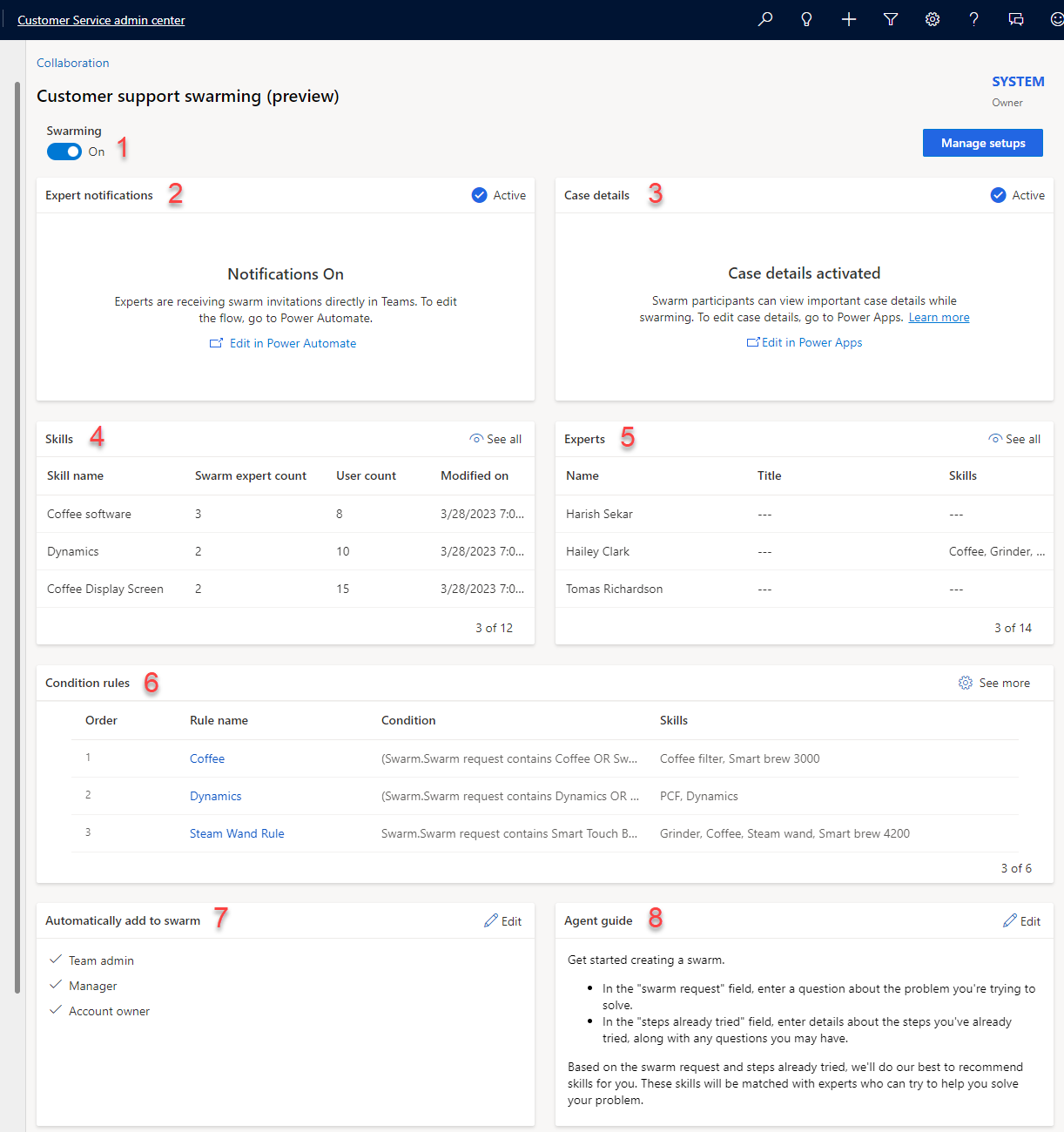
Lenda
| Número | Funcionalidade | Descripción |
|---|---|---|
| 1 | Conmutador de enxame | Activa a función de enxame. |
| 2 | Notificacións de expertos | O fluxo de Power Automate que se activa e xestiona invitacións de enxame que se envían a expertos. |
| 3 | Detalles do caso | Engadae campos de casos listos para usar. Os administradores poden configurar que campos de casos se mostran no formulario. |
| 4 | Coñecementos | Engada habilidades relevantes para axudar a combinar expertos para o enxame. Incorpore compañeiros de traballo fóra do seu equipo como expertos (mediante asignación ou importación masiva) para que se poidan recomendar para os enxames. |
| 5 | Expertos | Mostra unha lista de expertos e as súas habilidades que están configurados para enxamar. |
| 6 | Regras de condición | Condicións que definen que habilidades unir aos enxames. As habilidades adxuntas utilízanse para atopar e invitar expertos a enxames. |
| 7 | Engadir automaticamente ao enxame | Os contactos do equipo engádense automaticamente aos enxames debido á súa relación co cliente ou co representante asignado ao problema. |
| 8 | Guía do axente | Orientación proporcionada polo administrador para axudar aos representantes a saber que contido incluír para comezar un enxame ou xestionar o proceso de enxame. |
Para configurar o enxame de atención ao cliente, debe ter privilexios de administrador e completar os seguintes pasos.
- Activa o chat incorporado mediante a función de Teams para Microsoft Teams aplicacións web ou de escritorio.
- Activa o fluxo de notificacións de expertos en enxame Power Automate
Activar o chat incorporado mediante Teams
Pode configurar o chat incorporado usando Teams no centro de administración de Customer Service. Os axustes que configure para o chat incorado usando Teams na aplicación Centro de administración de Customer Service transmítese á aplicación Plataforma común de Customer Service.
- No mapa do sitio, seleccione Colaboración. Aparecerá a páxina Colaboración.
- A carón de Chat incorporado mediante Teams, seleccione Xestionar.
- Estableza a opción Activar os chats de Microsoft Teams dentro de Dynamics 365 en Activado.
Activar o fluxo de notificacións de expertos de enxames en Power Automate
Para garantir que os expertos do enxame reciban invitacións directamente en Teams, active o fluxo de Microsoft Power Automate para as notificacións de expertos do enxame. Realice os seguintes pasos.
Na páxina de configuración Enxamre de atención ao cliente (vista previa), vaia ao cartón Notificacións de expertos.
Seleccione a ligazón Editar en Power Automate. Móstrase a páxina Enviar tarxeta de invitación ao enxame .
Despois de completar as edicións, seleccione Gardar.
Volva ao formulario principal e seleccione Activar para activar o fluxo.

Nota
Pode configurar varias seccións de administración sen activar o enxame. Isto é útil para garantir que configuraches completamente a función antes de activala. Unha vez activado, aparece no escritorio do representante, o que pode causar problemas se non é totalmente funcional.
Engade unha nova pestana, sección ou campo ao formulario do enxame
Podes personalizar o teu formulario de enxame engadindolle unha nova pestana, sección ou campo. Obtén máis información en Crear, editar ou configurar formularios mediante o deseñador de formularios
Editar detalles do caso
Cando un representante crea un enxame, o sistema inclúe campos do caso e da conta relacionados para proporcionar máis contexto aos participantes do enxame que se unen.
Pode configurar que campos de casos incluír como parte do formulario do enxame. Os seguintes campos están incluídos listos para usar:
- Conta
- Nome do cliente
- Enviar correo electrónico
- Número de teléfono
- Caso
- Título do caso
- Número de caso
- Asunto
- Cliente prioritario
- Progresión
- Produto
- Descrición do caso
Para configurar os detalles do caso, realice os seguintes pasos:
- Na páxina de configuración Enxamre de atención ao cliente (vista previa), vaia ao cartón Detalles do caso.
- Seleccione Editar en Power Apps.
- Seleccione Formulario de caso para o enxame na lista e, a continuación, seleccione Editar na barra de comandos ou seleccionando o puntos suspensivos xunto ao formulario.
- Edite a fórmula. Cando remate, seleccione Atrás.
- Seleccione as Solucións no mapa do sitio e despois seleccione Publicar todas as personalizacións.
Engadir e xestionar habilidades
Se a súa organización xa está a usar habilidades na programación de recursos ou en Multicanle para Customer Service, pode reutilizar as habilidades para definir regras do enxame.
Se aínda non configuraches as habilidades, completa os seguintes pasos.
Na páxina de configuración Enxamre de atención ao cliente (vista previa), vaia ao cartón de contacto Habilidades.
Seleccione a ligazón Engadir unha nova habilidade.
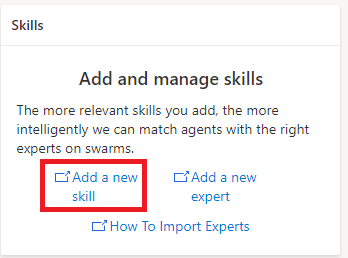
Na páxina Habilidades, seleccione Crear.
Na páxina Crear habilidade, seleccione un tipo de habilidade en Tipo da habilidade e, a continuación, introduza un nome no campo Nome da habilidade.
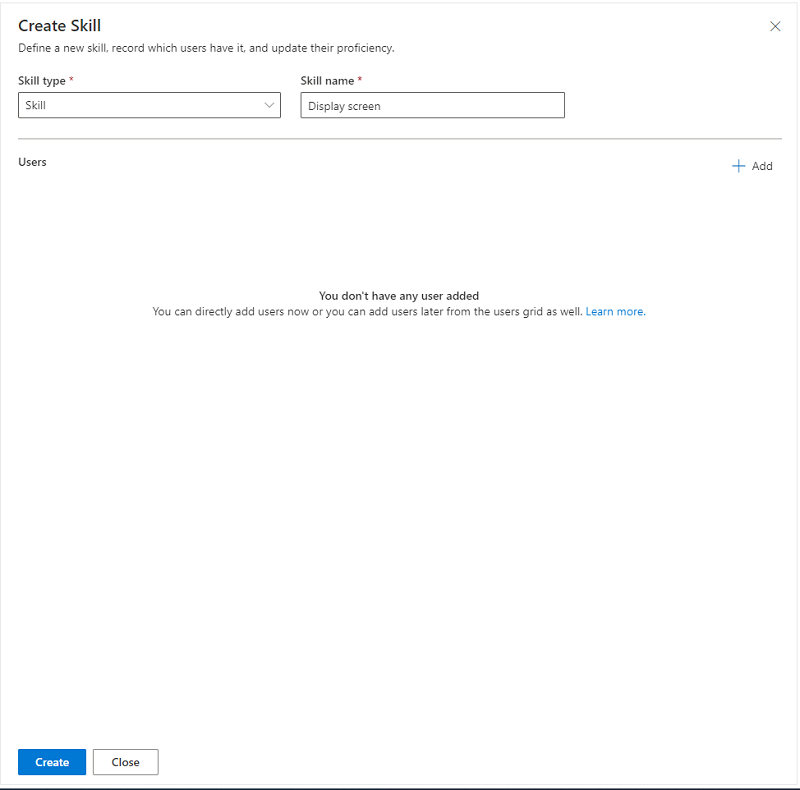
Seleccione Crear.
Anexar a nova habilidade a un experto
Para utilizar a nova habilidade no enxame de atención ao cliente, debe anexala a un usuario.
- Na páxina Editar habilidade , na sección Usuarios , seleccione + Engadir.
- Na páxina Engadir usuarios, seleccione o tipo de usuario na lista despregable.
- Seleccione o nome do usuario que quere engadir e seleccione Engadir usuarios seleccionados.
- Seleccione Gardar.
Importación masiva de habilidades (opcional)
Se as habilidades que quere utilizar para relacionar expertos cos enxames se almacenan noutro sistema fóra de Dataverse, pode importalas mediante Excel seguindo os pasos seguintes.
No mapa do sitio do centro de administración de Customer Service, seleccione Xestión de usuarios. Móstrase a páxina de Xestión de usuarios.
A carón de Habilidades, seleccione Xestionar.
Na páxina de habilidades, seleccione a lista de habilidades e, a seguir, seleccione Exportar a Excel.
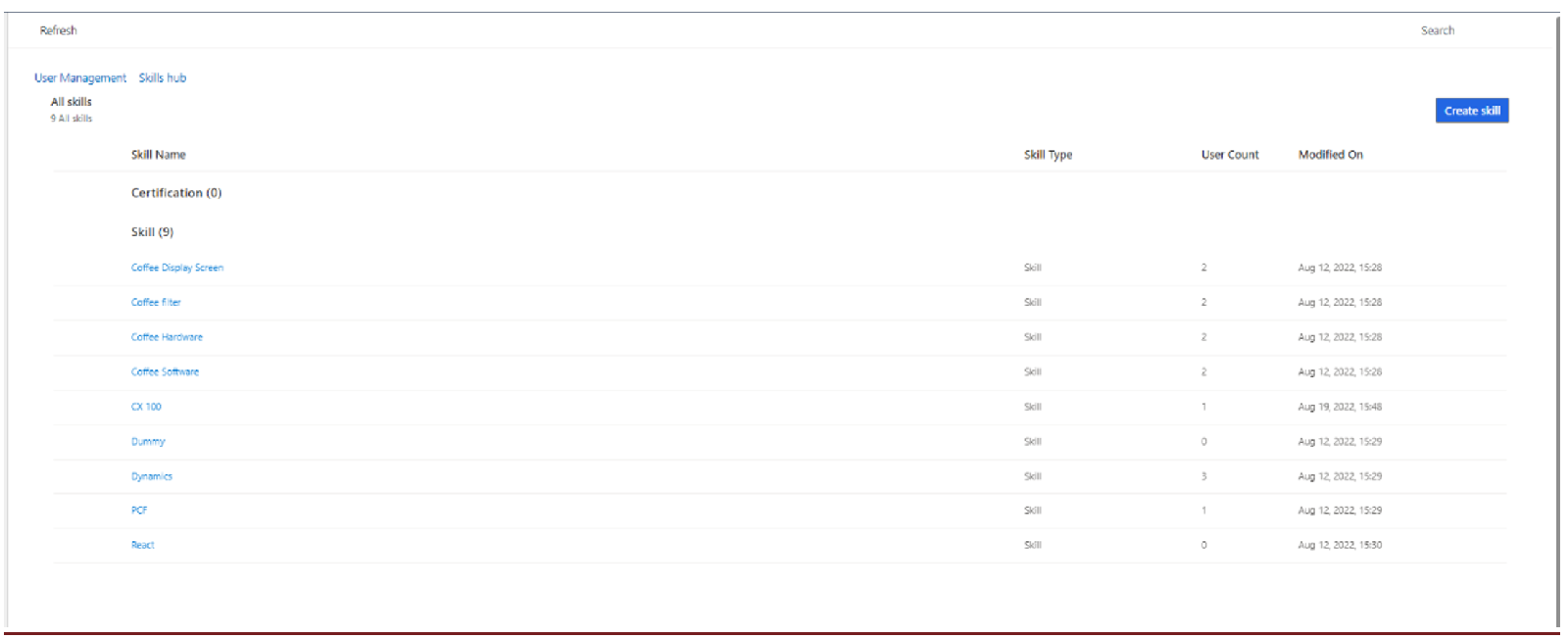
Engada as habilidades necesarias á folla de cálculo e gárdea.
Impórtea usando o asistente Importar de Excel.
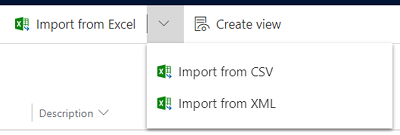
Engadir expertos
Se a súa organización xa está a usar recursos reservables na programación de recursos ou en Multicanle, pode reutilizar os recursos para definir as regras do enxame.
Se aínda non configurou os expertos, complete os seguintes pasos.
Na páxina de configuración Enxamre de atención ao cliente (vista previa), vaia ao cartón Habilidades e seleccione Engadir un experto novo.
Na páxina Usuarios do centro de contacto, seleccione Expertos do enxame no menú despregable.
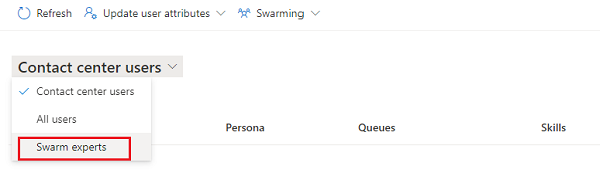
Actualizar habilidades en masa
Se quere actualizar as habilidades de varios expertos, pode actualizalas de forma masiva seguindo os seguintes pasos.
Na páxina de configuración Enxamre de atención ao cliente (vista previa), vaia ao cartón Habilidades e seleccione Engadir un experto novo.
Na páxina Usuarios do centro de contacto, seleccione Expertos do enxame no menú despregable.
Seleccione os usuarios para os que desexa actualizar as habilidades en masa e, a continuación, na barra de comandos, seleccione Actualizar atributos de usuario.
Na páxina Actualizar habilidades, seleccione as habilidades e os niveis de competencia na lista despregable e, a continuación, seleccione Gardar.
Definir regras da condición
Podes definir regras de enxame que identifiquen as habilidades que se deben suxerir cando un representante fai unha solicitude de enxame. As suxestións de expertos defínense co obxectivo de atopar o conxunto mínimo de expertos da súa organización que coincidan co número máximo de habilidades suxeridas para un enxame.
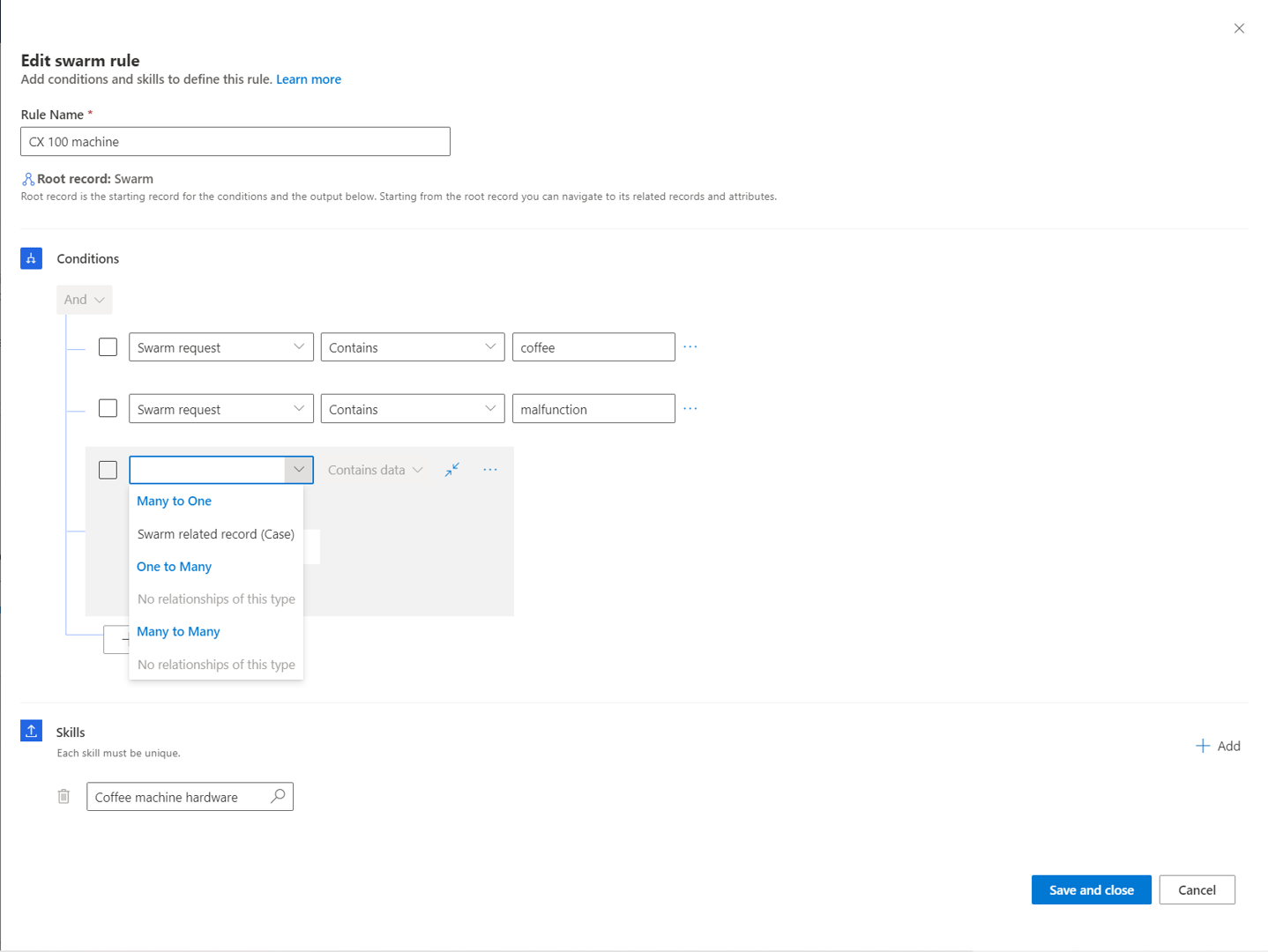
Os seguintes aspectos aplícanse á configuración da regra de enxame.
Só as tres regras principais aparecen na páxina principal do enxame. Para ver máis regras, seleccione Ver máis.
Pode definir regras baseadas en atributos do caso e da conta relacionados. Por defecto, a solicitude de enxame, ou a pregunta coa que o representante necesita axuda, suxírese automaticamente como unha das condicións.
Dependendo das regras que defina, pode engadir unha ou máis habilidades únicas específicas.
Cando se combinan habilidades, o sistema pasa por todas as regras posibles, ata 100 regras.
As regras aplícanse na orde en que aparecen. Como administrador, pode reordenar, editar, eliminar ou copiar regras.
Para engadir unha nova regra, siga os pasos que se indican a continuación:
No cartón Regras da condición, seleccione Ver máis.
Na páxina Regras da condición, seleccione Crear regra. Móstrase a páxina Crear regra de enxame.
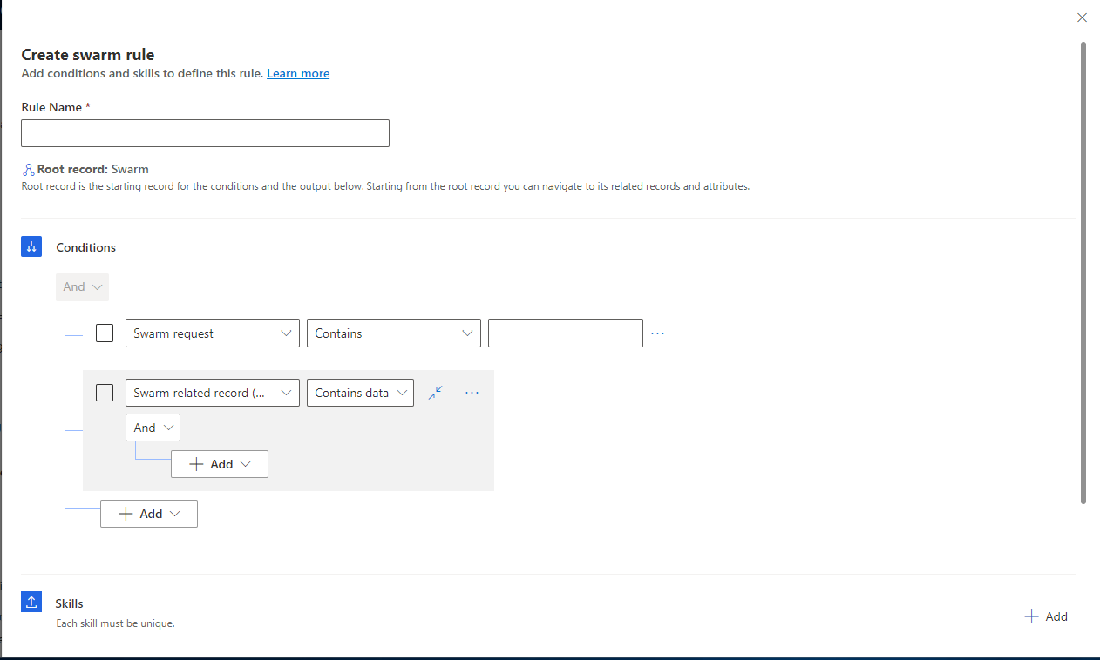
Engada un nome para a regra e, a continuación, engada as condicións e as habilidades para definir a regra.
Para engadir unha nova habilidade do creador de regras, faga o seguinte:
- No campo Seleccionar habilidades, seleccione a icona de busca. Mostrarase o panel Buscar rexistros.
- No campo Buscar características, seleccione a icona de busca. Mostrarase unha lista de Características.
- Seleccione as características que desexe ou seleccione Busca avanzada. Ábrese unha páxina onde pode escoller habilidades (características) usando Engadir novo rexistro. Se escolle Nova característica no panel Rexistros de busca, ten que saír da páxina actual para crear a nova habilidade.
Como os contactos se engaden automaticamente aos enxames
Ademais de facer coincidir as habilidades para atopar expertos, o sistema engade contactos predeterminados ao enxame. Estes participantes engádense ao enxame automaticamente sen unha invitación ao enxame. Normalmente, a súa función é observar o proceso do enxame e proporcionar información do cliente se é necesario, ou xestionar as comunicacións dos clientes.
Os contactos do enxame poden incluír opcionalmente calquera das seguintes persoas.
- Supervisor do representante. (Esta persoa pode ser a mesma para moitos representantes do equipo). Se non se identifica un supervisor para o representante, engádese automaticamente o administrador que activou o enxame.
- O administrador do equipo do que forma parte o representante.
- O propietario da conta relacionada.
Editar a guía do axente
A guía do axente é a dirección proporcionada por vostede, como administrador, que aparece no formulario de enxame cando o representante o abre. A guía de axentes axuda a garantir que o teu representante escriba as preguntas correctas. Proporciona un contexto útil para combinar eficazmente habilidades e expertos.
Teña en conta o seguinte ao crear a guía do axente:
Podes editar o contido da guía e a guía que crees aplícase a todos os tipos de enxame diferentes. Non se pode personalizar máis.
O modelo de guía está habilitado para texto enriquecido.
O modelo de guía ten un límite de 2.000 caracteres.
Realice os seguintes pasos para crear unha guía do axente.
No cartón Guía do axente, seleccione Editar. Aparecerá a páxina Guía do axente.
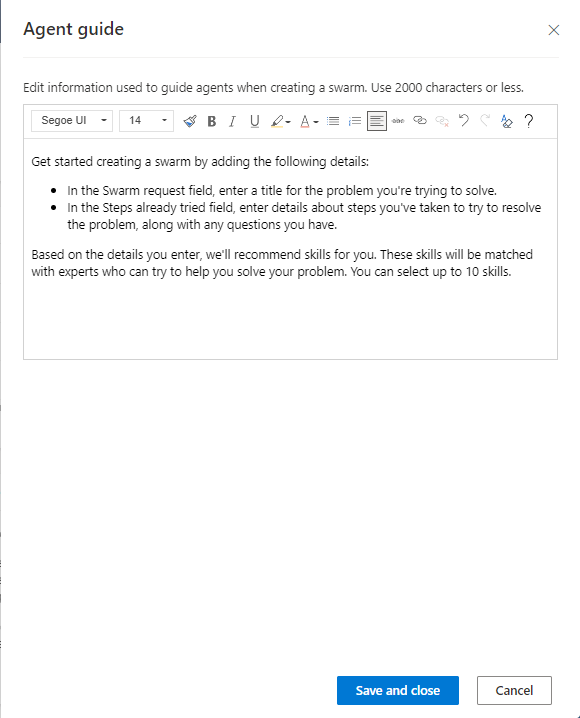
Escriba os seus detalles e seleccione Gardar e pechar.
Conceder privilexios de enxame aos representantes
Os representantes necesitan privilexios específicos para garantir que poidan pulular de forma efectiva. Use a seguinte táboa para comprender os privilexios e os tipos.
| Privilexio do enxame | Tipo de privilexio |
|---|---|
| Enxame | Ler, crear, actualizar, compartir |
| Participante do enxame | Ler, crear, actualizar, compartir |
| Regra dos participantes do enxame | Lido |
| Habilidade do enxame | Ler, crear, actualizar, compartir |
| Función do enxame | Lido |
| Característica | Lido |
| Usuario do sistema | Lido |
Para configurar privilexios de enxame para representantes, siga os seguintes pasos.
Vaia ao centro de administración de Power Platform e, a continuación, en Ambientes>Nome do ambiente, seleccione os puntos suspensivos e, a continuación, seleccione Configuración.
En Usuarios e permisos, seleccione Regras de seguranza.
Seleccione o rol de seguranza (por exemplo, representante do servizo de atención ao cliente) e, a continuación, seleccione os seguintes roles para aplicar os seguintes privilexios:
- Enxame
- Participante do enxame
- Regra dos participantes do enxame
- Función do enxame
- Habilidade do enxame
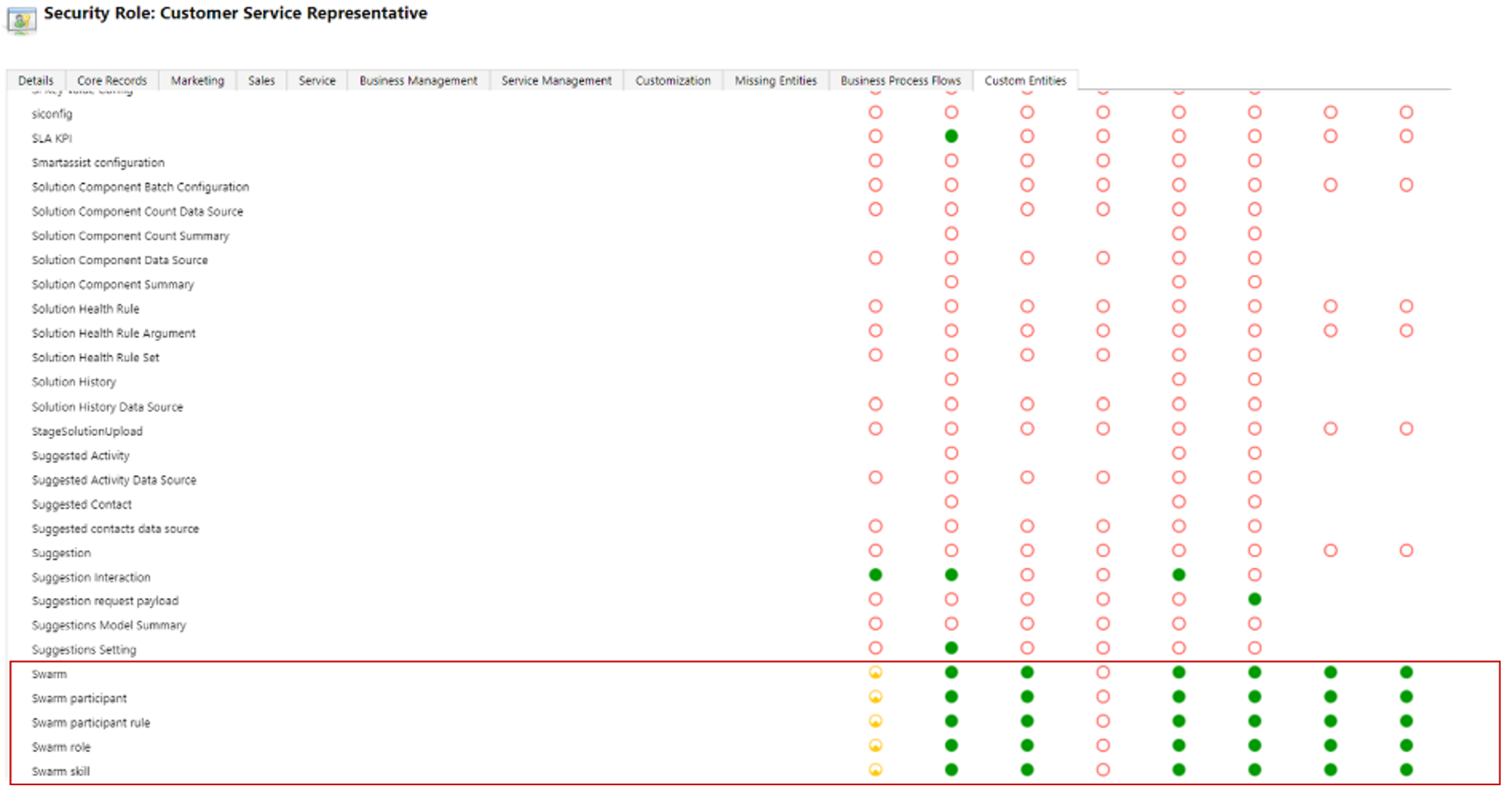
Seleccione a pestana Servizo e, a continuación, para Característica, seleccione os privilexios de seguranza.
Garde e publique as modificacións.
Activar a función de enxame na páxina de enxame de atención ao cliente
No mapa do sitio, seleccione Colaboración. Aparecerá a páxina Colaboración.
Xunto a Enxame de atención ao cliente (versión preliminar), seleccione Xestionar.
Estableza a opción Enxame en Activado.